Snapchatで古いスナップを表示する方法
公開: 2019-08-15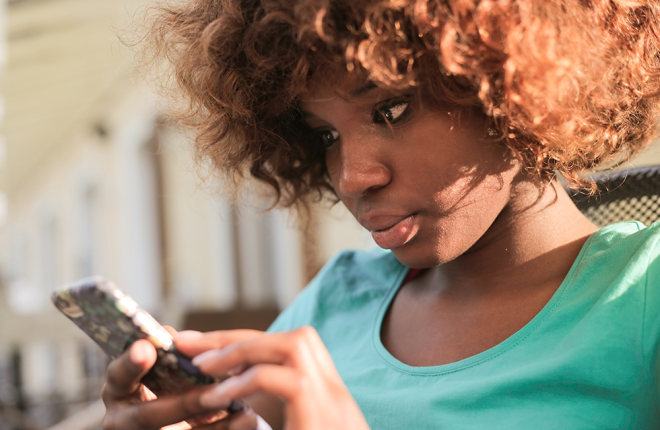
Snapchat の人気の背後にある主な理由は、プラットフォーム上で送信した内容がチャットに残らないことです。 スナップ、テキストメッセージ、ボイスクリップなど。 プラットフォーム上で共有したものはすべて数秒以内に消えます。
しかし、会話を続けるためにチャットしたい場合や、スナップをもう一度表示したい場合はどうすればよいでしょうか? チャットやスナップのスクリーンショットはいつでも撮ることができますが、相手はコンテンツをキャプチャしたという通知を受け取ります。
他のソーシャル メディア プラットフォームとは異なり、Snapchat ではチャット履歴を確認できません。 Snapchat で古いスナップやメッセージを表示したい場合、プラットフォーム上でそれを行う方法はありません。 ただし、この記事では、試すことができるいくつかの回避策を紹介します。
Snapchatで古いスナップを表示する方法
クイックリンク
スナップを再生する
それは正しい! Snapchat でスナップを再生することができます。 ただし、これを行うには、スナップを一度開いて、受信トレイに留まっていることを確認してください。 会話から離れると、スナップは消えます。
Snapchat で古いスナップを再生する方法は次のとおりです。
- スナップを表示したら、その人との会話に戻ります。
- 長押しして返信したり、スナップを保存したりするオプションが表示されます。 スナップを押し続けるだけです。

- スナップは再び表示できるようになります。 タップしてご覧ください。
Snapchat リプレイを使用する場合の欠点の 1 つは、スナップをリプレイすると、スナップの送信者が通知を受け取ることです。
古いスナップを事前に復元する
大まかに言って、古いスナップを取得するために使用できる方法は 2 つあります。 どちらが必要かは、取得したいスナップによって異なります。 将来的に受信または作成するスナップを積極的に保存しようとしている場合は、最も抵抗の少ない道を選択することになります。 スナップの記録を維持するには、その目的のために作られたアプリをダウンロードするだけです。
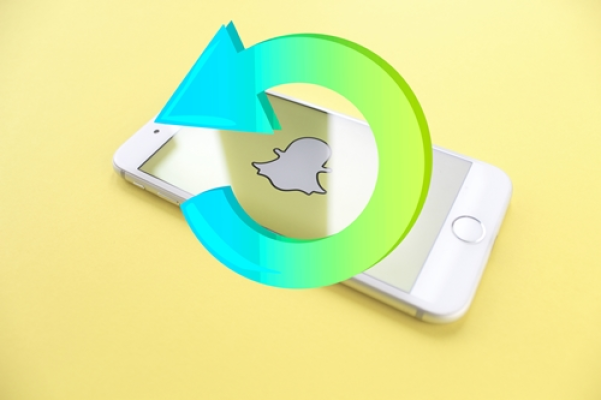
スナップのスクリーンショットはひどい代替策ではありませんが、優れた代替策でもありません。また、ストーリーをスクリーンショットで保存することはできません。 Snapchat は、スナップがキャプチャされるとユーザーに通知しますが、送信者に知られないようにもっと目立たないようにしたい場合は、次のアプリのいずれかを試してください。
- SaveStory – このアプリは Snapchat へのログインを必要とせず、いかなる方法でも Snapchat が使用されていることを警告しません。 これを使用して画像やビデオをキャプチャできるため、スクリーンショットほど制限されません。 このアプリはAndroid専用です。
- iOS Screen Recorder – これは特に Snapchat を対象としたものではありませんが、同様に機能します。 アプリは画面を記録し、後でアクセスできるビデオ ファイルを作成します。 非常にシンプルなセットアップがあり、表示したスナップを記録するだけで、全体の記録が得られます。 このアプリはiOS専用です。
もちろん、iOS および Android の新しいバージョンでは、いつでもネイティブの画面録画機能を使用できます。
思い出を確認してください
まず最初にすべきことは、Snapchat の思い出を確認することです。 Snapchatを開き、録音ボタンのすぐ左にあるカードアイコンをタップします。


この設定方法については以下で説明しますが、すでに設定している場合は、Snapchat のメモリ フォルダーを確認することから始めると良いでしょう。 探しているスナップがここに見つからない場合は、読み続けてください。 古いスナップを表示する方法が他にもいくつかあります。
Snapchat データをダウンロードする
これは古いスナップ自体を正確に復元する方法ではありませんが、Snapchat のサーバーからスナップの関連データを直接確認できます。 Snapchat からは、要求するだけで大量のデータを受け取ることができます。 検索履歴、スナップ履歴、チャット履歴、友達などはすべて Snapchat に保存されます。
データをダウンロードするには:
- Snapchatアプリを開き、アバターをタップします。

- 設定(歯車アイコン) をタップし、 [マイデータ]を選択します。

- すべての詳細を確認し、メールアドレスを入力して、 「リクエストを送信」ボタンをタップしてください。

ダウンロードリンクが記載されたメールが届きます。 メールを開き、ダウンロード リンクをタップします。 Snapchat はダウンロードを開始するために認証情報を要求します。 Snapchat アカウントを削除する予定がある場合、または単にデータをアーカイブしたい場合は、データのダウンロードが重要です。
思い出に保存
これは大変な作業のように聞こえると思うなら、それは正しいです。 これは古いスナップを復元する効果的な方法ですが、特別なスナップがある場合は、思い出に保存しておきたい場合があります。
スナップをメモリとして保存するには、次の手順に従ってください。
- 1 つのスナップを思い出に保存したい場合は、通常と同じようにスナップを作成し、下部にあるダウンロード アイコンをタップします。 (下にバーが付いた下矢印のように見えます)

- 複数のスナップを含むストーリー全体を思い出に保存するには、上部にあるストーリー アイコンをタップし、ストーリーの横にあるダウンロード アイコンを押します。

- ストーリーから 1 つのスナップだけを思い出に保存したい場合は、ストーリー アイコンをタップして表示します。 上にスワイプして、保存したいスナップに移動します。 「保存」ボタンをタップします。

スナップは [思い出] セクションに保存され、必要に応じてそこからアクセスできます。
自業自得
これらは、期限切れのスナップやストーリーにアクセスする方法のほんの数例にすぎません。 他のすべてが失敗した場合に使用できる、より複雑な抽出方法がありますが、それらを避けるためにあらゆる努力をしてください。 古いスナップを見る最良の方法は、保存することです。 画面録画アプリやスナップを保存するように設計されたアプリを使用すると、スナップが消えてしまった後でも簡単にアクセスできるようになります。
Snapchatにはスナップを保存するオプションがあるべきだと思いますか? これはユーザーの間でのステータスにどのような影響を与えるでしょうか?
よくある質問
Q. 上記のヒントを試しましたが、スナップが表示されません。 どうしてこれなの?
A. 上記のチュートリアルを完了しても、削除されたスナップがまだ見つからない場合は、データが一時的なものであるためです。 スナップは携帯電話の一時キャッシュに保存されます。
ファイルが表示されない場合は、一時フォルダーがシステムによって空にされたことが原因である可能性があります。残念ながら、現時点ではスナップを回復する方法はありません。
Q.思い出のスナップを再投稿できますか?
A. もちろんです! アプリの「思い出」セクションでスナップを見つけた場合は、それをタップし、右下隅にある矢印アイコンをタップします。 送信したい相手を選択して「送信」をタップします。
あなたの記憶はさらに 24 時間、または 1 回の再生 (設定に応じて) 存続します。
Q. Snapchat は保存されている古い写真を削除しますか?
A. いいえ。Snapchat はあなたの思い出をサーバーにバックアップします。 保存したスナップとストーリーはメモリーに保存されるので、いつでも見ることができます。 ただし、メモリーからスナップを削除すると、Snapchat によってそのスナップがサーバーから削除され、復元することはできなくなります。
Q.古いSnapchatを取得するにはどうすればよいですか?
A. 残念ながら、Snapchat では古いスナップやチャット メッセージを取得できます。 チャットを受信トレイに保存するか、スナップをメモリーに保存しない限り、それらを取得する方法はありません。
Q.自分のスナップをもう一度見てもらえますか?
A. はい。 チャットを終了しない限り、Snapchat では受信したスナップをすべて見ることができます。 スナップを長押しするだけで再度表示されます。
